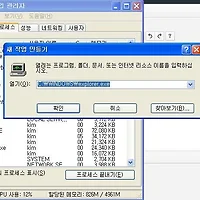Thumbs.db는 비디오나 그림파일이 들어있는 폴더에 생성되는 파일입니다.
이로써 사용자는 실제파일들을 열지않고 컨텐츠의 썸네일을 볼수있습니다.
Thumbs.db는 폴더를 열때마다 썸네일을 다시 로드할 필요가 없게 해줍니다.
하지만 안타깝게도 Thumbs.db는 파일마다 2Kb의 캐쉬를 저장하며 따라서 파일이 많으면
폴더가 열리는 속도를 현저히 저하시킵니다.
(아이러니하게도 파일이 적으면 캐쉬가 필요없고 파일이 많으면 속도가 느려지니 쓸모없는 기능이라 할 수 있겠습니다.)
성가신 이 기능을 손쉽게 제가하는 방법이 있습니다.
시작-실행-gpedit.msc를 입력하고, 확인 클릭.
그룹 정책 창의 좌측 패널에서 사용자 구성-관리 템플릿-Windows 구성 요소-Windows 탐색기를 클릭.
그룹 정책 창의 우측 패널 최하단의 축소판 그림 캐싱 사용안함을 두번 클릭.
축소판 그림 캐싱 사용안함 등록 정보에서 사용을 선택, 확인 클릭.
XP홈에디션 사용자는 그룹정책편집기가 포함되어있지 않기때문에 다음의 방법을 써야합니다.
(홈에디션이 없기때문에 확인을 못해서 정확한 명칭은 아닐 수 있습니다.)
제어판-폴더옵션-보기-미리보기 캐쉬 안 함에 체크.
그리고 마지막으로 로컬하드드라이브 전체를 대상으로 Thumbs.db를 검색하셔서 한꺼번에 삭제하시면 되겠습니다. 적개는 수십개부터 많게는 수백개의 파일이 검색될것입니다..
이 팁을 적용하셔도 보기 - 미리보기 기능사용에는 아무런 지장이 없습니다.
이로써 사용자는 실제파일들을 열지않고 컨텐츠의 썸네일을 볼수있습니다.
Thumbs.db는 폴더를 열때마다 썸네일을 다시 로드할 필요가 없게 해줍니다.
하지만 안타깝게도 Thumbs.db는 파일마다 2Kb의 캐쉬를 저장하며 따라서 파일이 많으면
폴더가 열리는 속도를 현저히 저하시킵니다.
(아이러니하게도 파일이 적으면 캐쉬가 필요없고 파일이 많으면 속도가 느려지니 쓸모없는 기능이라 할 수 있겠습니다.)
성가신 이 기능을 손쉽게 제가하는 방법이 있습니다.
시작-실행-gpedit.msc를 입력하고, 확인 클릭.
그룹 정책 창의 좌측 패널에서 사용자 구성-관리 템플릿-Windows 구성 요소-Windows 탐색기를 클릭.
그룹 정책 창의 우측 패널 최하단의 축소판 그림 캐싱 사용안함을 두번 클릭.
축소판 그림 캐싱 사용안함 등록 정보에서 사용을 선택, 확인 클릭.
XP홈에디션 사용자는 그룹정책편집기가 포함되어있지 않기때문에 다음의 방법을 써야합니다.
(홈에디션이 없기때문에 확인을 못해서 정확한 명칭은 아닐 수 있습니다.)
제어판-폴더옵션-보기-미리보기 캐쉬 안 함에 체크.
그리고 마지막으로 로컬하드드라이브 전체를 대상으로 Thumbs.db를 검색하셔서 한꺼번에 삭제하시면 되겠습니다. 적개는 수십개부터 많게는 수백개의 파일이 검색될것입니다..
이 팁을 적용하셔도 보기 - 미리보기 기능사용에는 아무런 지장이 없습니다.
'컴퓨터' 카테고리의 다른 글
| 윈도우 단축키 모음 (1) | 2010.02.25 |
|---|---|
| explorer 에러시 대처법 (0) | 2010.02.18 |
| 윈도우 서비스 삭제 방법 (0) | 2010.01.28 |
| 자작 윈도우 CD 만들기 - n_lite (0) | 2009.11.06 |
| 원격데스크탑 기록 삭제 (0) | 2009.08.19 |